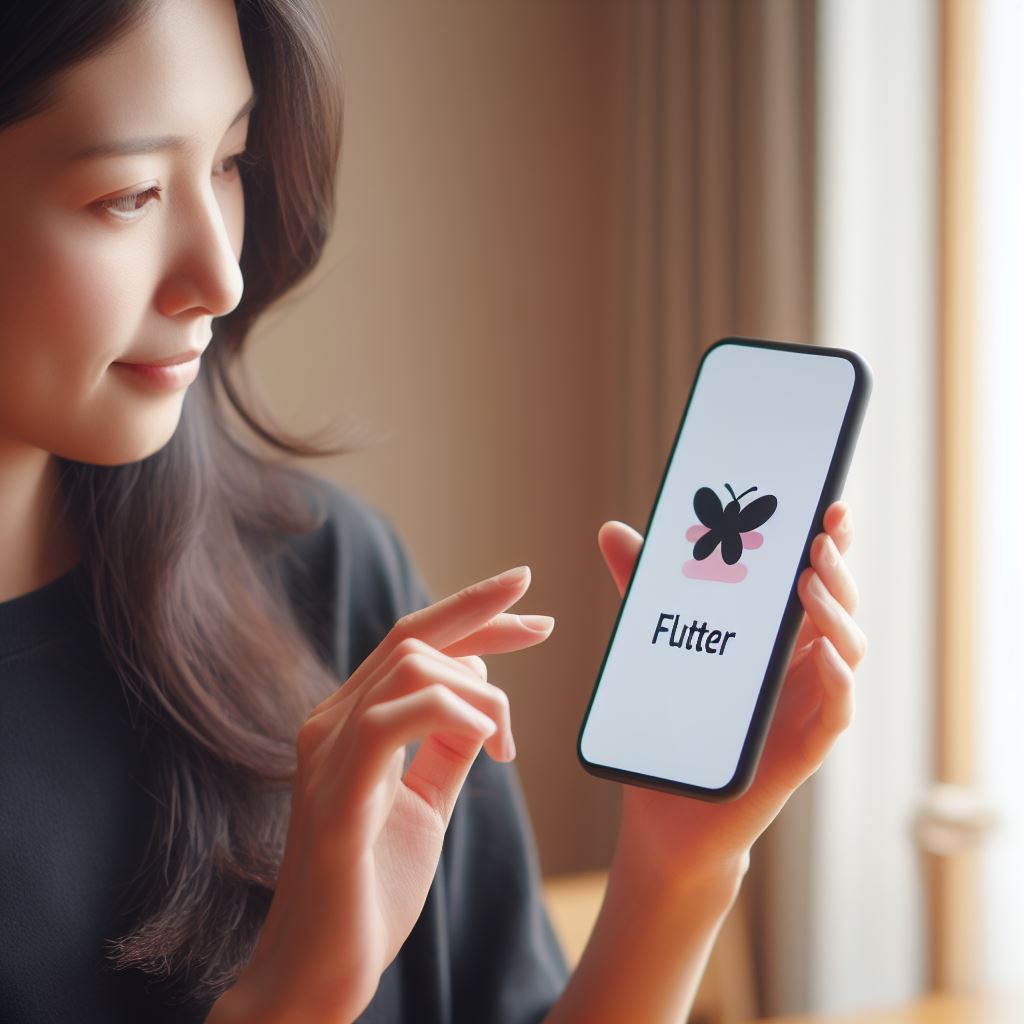Se você é um desenvolvedor web ou de aplicativos, provavelmente já ouviu falar do VS Code, o editor de código da Microsoft que se tornou um dos mais populares e queridos da comunidade. Mas o que faz do VS Code um editor tão especial? Quais são as suas principais características e vantagens? Como você pode instalá-lo e usá-lo no seu dia a dia? Neste artigo, eu vou responder a essas perguntas e mostrar alguns exemplos de como o VS Code pode melhorar a sua produtividade e a qualidade do seu código.
O que é o VS Code?
O VS Code, ou Visual Studio Code, é um editor de código gratuito, de código aberto e multiplataforma, que suporta uma grande variedade de linguagens de programação, como JavaScript, Python, Java, C#, PHP, HTML, CSS, e muitas outras. O VS Code é baseado em tecnologias web, como o Electron, o TypeScript e o Monaco, e é construído sobre o projeto de código aberto do Visual Studio, que é uma IDE (Integrated Development Environment) mais completa e robusta, mas também mais pesada e complexa.
O VS Code se destaca por ser um editor leve, rápido, extensível e personalizável, que oferece recursos avançados de edição, depuração, integração, colaboração e extensão, que facilitam e agilizam o desenvolvimento de projetos web e de aplicativos. Alguns dos recursos mais importantes do VS Code são:
- IntelliSense: É um recurso que oferece sugestões inteligentes de código, baseadas em tipos, definições, funções e módulos importados. O IntelliSense também oferece informações sobre os parâmetros, a documentação e os erros de sintaxe do código, além de permitir a navegação e o refatoramento do código.
- Depuração: É um recurso que permite executar, testar e depurar o código diretamente do editor, usando pontos de interrupção, pilhas de chamadas, uma console interativa e outras ferramentas. O VS Code suporta vários depuradores nativos, como o Node.js, o Python, o C#, o Java, e outros, e também permite integrar depuradores de terceiros, como o Chrome, o Firefox, o React Native, o Cordova, o Ionic, e outros.
- Git: É um recurso que permite trabalhar com o Git e outros provedores de SCM (Source Control Management), como o GitHub, o Azure Repos, o Bitbucket, e outros, diretamente do editor. O VS Code oferece uma interface gráfica para visualizar, comparar, confirmar, enviar e receber alterações de código, além de permitir a criação e a gestão de ramificações, etiquetas, solicitações de recebimento, e outros elementos do Git.
- Extensões: São recursos que permitem adicionar novas funcionalidades e integrações ao VS Code, como novas linguagens, temas, depuradores, serviços, e outros. As extensões são executadas em processos separados, garantindo que elas não afetem o desempenho do editor. O VS Code conta com um mercado de extensões, onde é possível encontrar e instalar milhares de extensões gratuitas e de código aberto, criadas pela própria Microsoft ou pela comunidade.
Como instalar e usar o VS Code?
Para instalar e usar o VS Code, você precisa ter instalado no seu computador o Windows, o Linux ou o Mac OS, e acessar o site oficial do VS Code: https://code.visualstudio.com/. Lá, você pode baixar a versão mais recente do VS Code para a sua plataforma, ou escolher entre outras opções, como a versão Insiders, que é atualizada diariamente com novos recursos e correções, ou a versão Web, que permite editar código online, sem precisar instalar nada.
Depois de baixar e instalar o VS Code, você pode abrir o editor e começar a usar os seus recursos. Você pode criar um novo projeto, usando o comando: File > New File, ou abrir um projeto existente, usando o comando: File > Open Folder. Você também pode usar o terminal integrado do VS Code, usando o comando: View > Terminal, ou o explorador de arquivos, usando o comando: View > Explorer.
Para usar os recursos do VS Code, você pode usar os menus, os ícones, os atalhos de teclado, ou a paleta de comandos, que é uma caixa de pesquisa que permite acessar todos os comandos do VS Code, usando o atalho: Ctrl+Shift+P(Windows e Linux) ou Cmd+Shift+P (Mac). Você também pode usar a barra de status, que é uma barra na parte inferior do editor, que mostra informações sobre o projeto, como o nome do arquivo, o tipo de linguagem, o número de linhas, o estado do Git, o estado do depurador, e outros.
Quais são os benefícios de usar o VS Code?
Usar o VS Code traz vários benefícios para o seu projeto, como:
- Economizar tempo e dinheiro, ao usar um editor gratuito, de código aberto e multiplataforma, que suporta uma grande variedade de linguagens de programação, e que oferece recursos avançados de edição, depuração, integração, colaboração e extensão, que facilitam e agilizam o desenvolvimento de projetos web e de aplicativos.
- Melhorar a qualidade do seu código, ao usar o IntelliSense, que oferece sugestões inteligentes de código, informações sobre os parâmetros, a documentação e os erros de sintaxe do código, além de permitir a navegação e o refatoramento do código.
- Facilitar a gestão do seu código, ao usar o Git, que permite trabalhar com o Git e outros provedores de SCM, diretamente do editor, e oferece uma interface gráfica para visualizar, comparar, confirmar, enviar e receber alterações de código, além de permitir a criação e a gestão de ramificações, etiquetas, solicitações de recebimento, e outros elementos do Git.
- Personalizar o seu editor, ao usar as extensões, que permitem adicionar novas funcionalidades e integrações ao VS Code, como novas linguagens, temas, depuradores, serviços, e outros, e que são executadas em processos separados, garantindo que elas não afetem o desempenho do editor.
Exemplos de como usar o VS Code
Para ilustrar como usar o VS Code, e como ele pode melhorar o seu projeto, aqui estão alguns exemplos de como usar os recursos do VS Code, que você pode experimentar no seu editor:
- IntelliSense: Para usar o IntelliSense, basta digitar o código no editor, e o VS Code vai oferecer sugestões inteligentes de código, baseadas em tipos, definições, funções e módulos importados. Você pode usar as setas para navegar pelas sugestões, e a tecla Enter para aceitá-las. Você também pode usar a tecla Ctrl+Espaço (Windows e Linux) ou Cmd+Espaço (Mac) para forçar o aparecimento das sugestões. Por exemplo, se você digitar
console.no editor, o VS Code vai oferecer sugestões de métodos do objeto console, comolog,error,warn, etc. Se você digitarconsole.log(, o VS Code vai oferecer informações sobre os parâmetros, a documentação e os erros de sintaxe do método log. - Depuração: Para usar a depuração, você precisa criar um arquivo de configuração, chamado
launch.json, que contém as informações sobre como executar, testar e depurar o seu código. Você pode criar esse arquivo usando o comando:Debug > Add Configuration, ou usando a paleta de comandos, e escolhendo o tipo de depurador que você quer usar, como o Node.js, o Python, o C#, o Java, e outros. Depois de criar o arquivo, você pode executar o seu código usando o comando:Debug > Start Debugging, ou usando o atalho:F5. Você também pode usar os botões na barra de depuração, que aparece na parte superior do editor, para controlar a execução do seu código, como pausar, continuar, parar, reiniciar, etc. Você também pode usar os pontos de interrupção, que são marcas que você pode colocar no seu código, para indicar onde o depurador deve parar a execução. Você pode adicionar ou remover pontos de interrupção clicando na margem esquerda do editor, ao lado do número da linha.
Por exemplo, se você criar um arquivo chamado index.js, com o seguinte código:
const express = require('express'); // importa o módulo express
const app = express(); // cria uma instância do express
const port = 3000; // define a porta do servidor
app.get('/', (req, res) => { // define uma rota para a raiz do site
res.send('Olá, mundo!'); // envia uma mensagem como resposta
});
app.listen(port, () => { // inicia o servidor na porta definida
console.log(`Servidor rodando em http://localhost:${port}`); // imprime uma mensagem no console
});
Você pode depurar esse código usando o depurador do Node.js no VS Code. Para isso, você precisa criar um arquivo de configuração, chamado launch.json, na pasta .vscode do seu projeto, com o seguinte conteúdo:
{
"version": "0.2.0",
"configurations": [
{
"type": "node",
"request": "launch",
"name": "Executar Programa",
"skipFiles": [
"<node_internals>/**"
],
"program": "${workspaceFolder}/index.js"
}
]
}
Esse arquivo indica que você quer executar o arquivo index.js usando o Node.js, e que você quer ignorar os arquivos internos do Node.js na depuração. Depois de criar o arquivo, você pode executar o seu código usando o comando: Debug > Start Debugging, ou usando o atalho: F5. Você vai ver o seu código rodando no terminal integrado do VS Code, e poderá ver a mensagem Servidor rodando em http://localhost:3000 no console. Você também poderá acessar o endereço http://localhost:3000 no seu navegador, e ver a mensagem Olá, mundo! na tela.
Você também pode adicionar um ponto de interrupção na linha 6 do seu código, clicando na margem esquerda do editor, ao lado do número da linha. Isso vai fazer com que o depurador pare a execução do seu código nessa linha, quando você acessar o endereço http://localhost:3000 no seu navegador. Você poderá então inspecionar as variáveis, as pilhas de chamadas, e outras informações do seu código, usando a barra de depuração e o painel de depuração do VS Code. Você também poderá usar os botões na barra de depuração, para controlar a execução do seu código, como pausar, continuar, parar, reiniciar, etc.